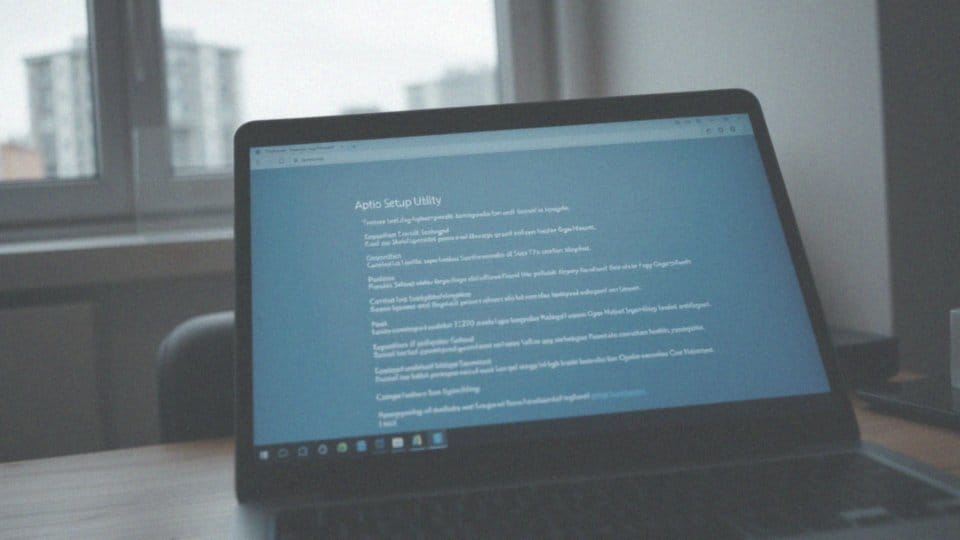Spis treści
Jak uzyskać dostęp do narzędzia konfiguracji Aptio Setup Utility?
Aby móc skorzystać z narzędzia Aptio Setup Utility, należy najpierw uruchomić komputer. W tym momencie warto nacisnąć odpowiedni klawisz – może to być:
- F2,
- F9,
- F12,
- Del.
Wybór zależy zazwyczaj od producenta płyty głównej, dlatego warto zwrócić uwagę na ekran startowy, gdzie znajdziesz informację, który klawisz otworzy UEFI lub BIOS. Aptio Setup Utility, opracowane przez firmę American Megatrends, umożliwia dostosowywanie ustawień związanych z uruchamianiem oraz sprzętem. Pamiętaj, że właściwe skonfigurowanie tych opcji wpływa na wydajność oraz stabilność twojego systemu operacyjnego.
Jakie są klawisze dostępu do Aptio Setup Utility (F2/F9/F12 lub Del)?
Klawisze takie jak F2, F9, F12 czy Del, które otwierają Aptio Setup Utility, odgrywają kluczową rolę w dostępie do narzędzia konfiguracji BIOS. Ich funkcje mogą się różnić w zależności od producenta płyty głównej, dlatego ważne jest, aby zwracać uwagę na komunikaty pojawiające się na ekranie startowym komputera tuż po jego uruchomieniu. Naciśnięcie odpowiedniego klawisza umożliwia przejście do menu, gdzie można modyfikować różne opcje systemowe, takie jak:
- ustawienia rozruchu,
- parametry sprzętowe.
Warto być czujnym, ponieważ różne modele komputerów mogą wymagać innego sposobu dostępu do tych ustawień. Znajomość właściwych klawiszy pozwoli na efektywne dostosowanie swojego urządzenia do indywidualnych potrzeb.
Jakie są główne sekcje w Aptio Setup Utility?

Aptio Setup Utility składa się z kilku kluczowych sekcji, które odgrywają istotną rolę w konfiguracji zarówno sprzętu, jak i systemu. Na początek mamy sekcję ’Main’ (Główna), w której znajdują się podstawowe informacje dotyczące systemu, takie jak aktualna data i czas, a także dane o procesorze i pamięci RAM.
Przechodząc do sekcji ’Advanced’ (Zaawansowane), użytkownicy mogą dostosować bardziej skomplikowane ustawienia sprzętowe, takie jak:
- konfiguracja portów USB,
- opcje dotyczące złączy PCI.
Kiedy zajmiemy się sekcją ’Boot’ (Rozruch), zyskujemy możliwość ustalenia preferowanej kolejności urządzeń startowych, co daje swobodę wyboru. Następnie w sekcji ’Security’ (Bezpieczeństwo) zarządza się hasłami, w tym kluczowym hasłem administratora, które chroni system przed nieautoryzowanym dostępem. Na końcu wskazujemy na sekcję ’Save & Exit’ (Zapisz i Wyjdź), gdzie można zapisać wszystkie wprowadzone zmiany lub przywrócić ustawienia fabryczne.
Dzięki różnorodnym opcjom, Aptio Setup Utility staje się wszechstronnym narzędziem do zarządzania i personalizacji zarówno sprzętowych, jak i systemowych ustawień komputerów.
Jak skonfigurować ustawienia rozruchu w Aptio Setup Utility?
Aby skonfigurować ustawienia rozruchu w narzędziu Aptio Setup Utility, zacznij od przejścia do sekcji ’Boot’. Tam zyskujesz możliwość określenia, z jakich urządzeń twój system powinien się uruchamiać. W opcji ’Boot Option Priorities’ ustalisz, które dyski twarde, napędy optyczne, bootowalne dyski USB oraz urządzenia sieciowe mają mieć pierwszeństwo. Dodatkowo, istotne jest, aby skorzystać z ’Boot Mode Select’ do wyboru odpowiedniego trybu rozruchu – UEFI lub Legacy. To decyzja o wielkim znaczeniu, szczególnie w kontekście różnych systemów operacyjnych, które mogą być obsługiwane przez twój komputer.
Jeśli planujesz korzystać ze starszych systemów, aktywuj moduł CSM (Compatibility Support Module), który umożliwia włączenie lub wyłączenie wsparcia dla takich systemów. W sekcji ’Secure Boot Control’ można dostosować ustawienia rozruchu zabezpieczonego, co pomoże chronić twój system przed nieautoryzowanym dostępem. Po dokonaniu wszystkich zmian pamiętaj, aby je zapisać, co zapewni, że nowe ustawienia rozruchowe będą obowiązywać przy przyszłym uruchomieniu komputera. Jeśli planujesz używać nośnika instalacyjnego w trybie UEFI lub bootować z dysku odzyskiwania USB, upewnij się, że są one odpowiednio ułożone w kolejności rozruchu.
Jakie zabezpieczenia oferuje menu Security w Aptio Setup Utility?
Menu Zabezpieczeń w Aptio Setup Utility oferuje szereg istotnych możliwości, które pomagają w ochronie systemu. Jedną z kluczowych funkcji jest opcja ustawienia hasła dla administratora, znanego jako Supervisor Password. To zabezpieczenie skutecznie blokuje dostęp do edytowania ustawień BIOS. Dodatkowo, użytkownik może skonfigurować hasło dla siebie, czyli User Password, które musi być podawane przy każdym uruchomieniu komputera, znacząco podnosząc poziom ochrony przed nieautoryzowanym dostępem.
W menu znajduje się także funkcja ’Secure Boot Control’, która uniemożliwia uruchamianie nieautoryzowanego oprogramowania. Jest to niezwykle ważne w kontekście ochrony przed złośliwym kodem i wirusami. Kolejną przydatną opcją jest ’I/O Interface Security’, pozwalająca na kontrolowanie dostępu do portów wejścia i wyjścia. Dzięki temu można zabezpieczyć się przed nieautoryzowanym podłączaniem urządzeń zewnętrznych.
Na dodatek, w menu znajdziemy opcję ochrony przed wirusami sektora rozruchowego, co zwiększa ogólne bezpieczeństwo systemu operacyjnego. Chroni ona przed atakami, które mogą uszkodzić lub usunąć dane rozruchowe.
W dzisiejszych czasach, gdy zagrożenia w zakresie cyberbezpieczeństwa stale rosną, odpowiednia konfiguracja tych opcji jest niezbędna, aby zabezpieczyć integralność i bezpieczeństwo informacji użytkownika.
Jak wyłączyć funkcję Secure Boot w Aptio Setup Utility?
Aby dezaktywować funkcję Secure Boot w narzędziu Aptio Setup Utility, wystarczy wykonać kilka prostych kroków:
- Po zalogowaniu się, udaj się do sekcji ’Security’,
- Znajdź opcję ’Secure Boot Control’,
- W tym miejscu zmień status na ’Disabled’,
- W przypadku uruchamiania starszych systemów operacyjnych, ustaw ’CSM (Compatibility Support Module)’ na ’Enabled’,
- Pamiętaj, aby po wprowadzeniu tych zmian zapisać ustawienia.
Wyłączenie Secure Boot często jest niezbędne, gdy planujesz korzystać z systemów operacyjnych, które nie są cyfrowo podpisane, bądź używasz starszych nośników instalacyjnych.
Co zrobić, gdy komputer uruchamia się w narzędziu Aptio Setup Utility zamiast w systemie operacyjnym?
Gdy Twój komputer startuje w narzędziu Aptio Setup Utility zamiast w zwykłym systemie operacyjnym, istnieje kilka kroków diagnostycznych, które mogą okazać się pomocne. Pierwszą rzeczą, którą powinieneś zrobić, jest sprawdzenie kolejności rozruchu w BIOS-ie. Ważne, aby dysk twardy zawierający system operacyjny znajdował się na szczycie listy boot.
- upewnij się, że BIOS właściwie rozpoznaje dysk twardy,
- sprawdź, czy ustawienia trybu rozruchu są odpowiednio skonfigurowane,
- jeśli system został zainstalowany w trybie UEFI, upewnij się, że opcja 'Boot Mode Select’ jest ustawiona na 'UEFI’,
- rozważ zresetowanie BIOS-u do ustawień fabrycznych lub jego aktualizację.
Dokładna konfiguracja ustawień rozruchowych może być kluczem do rozwiązania problemów z uruchamianiem systemu operacyjnego.
Dlaczego komputer zatrzymuje się w Aptio Setup Utility?

Komputer może utknąć w Aptio Setup Utility z różnych przyczyn, co zdecydowanie może być frustrujące dla użytkowników. Najczęściej problemem jest niewłaściwa kolejność rozruchu, która uniemożliwia systemowi odnalezienie nośnika z systemem operacyjnym. Aby to zweryfikować, warto zajrzeć do zakładki ’Boot’ w Aptio Setup Utility i upewnić się, że odpowiedni dysk twardy znajduje się na górze listy.
Trudności z wykrywaniem dysku twardego mogą wynikać zarówno z:
- uszkodzeń sprzętowych,
- problemów z połączeniami kablowymi,
- awarii systemu operacyjnego,
- problemów z partycją rozruchową,
- zgodności trybu rozruchu (UEFI/Legacy).
Warto również zwrócić uwagę na potencjalne problemy sprzętowe, takie jak uszkodzony dysk twardy czy pamięć RAM. Każdy z tych elementów może przyczynić się do zatrzymania w Aptio Setup Utility. Aby skutecznie rozwiązać problem, dobrze jest dokładnie przeanalizować wszystkie wymienione ustawienia i opcje, co ułatwi identyfikację źródła trudności oraz przywrócenie prawidłowego uruchamiania systemu.
Jakie problemy można rozwiązać poprzez zmianę ustawień w Aptio Setup Utility?
Dokonywanie zmian w Aptio Setup Utility jest kluczowe w sytuacjach, gdy komputer napotyka trudności. Najczęściej dotyczą one procesu rozruchu. Na przykład, niewłaściwa sekwencja urządzeń uruchamiających może uniemożliwić załadowanie systemu operacyjnego. W tym narzędziu można określić, które urządzenia – takie jak:
- dyski twarde,
- nagrywarki,
- pamięci USB –
powinny być traktowane priorytetowo podczas uruchamiania. Problemy sprzętowe związane z komponentami wewnętrznymi bądź kartami rozszerzeń można rozwiązać poprzez zmianę ustawień w sekcji ’Advanced’. Właściwa konfiguracja, na przykład wybór trybu działania dysków (AHCI lub IDE) oraz ustawienia portów PCIe, ma ogromne znaczenie dla stabilności całego systemu.
Z kolei problemy z wydajnością mogą wynikać z nieprawidłowych parametrów dotyczących pamięci RAM lub procesora. Użytkownik ma możliwość dostosowania częstotliwości pracy oraz aktywacji opcji wirtualizacji, co znacząco wpływa na efektywność, zwłaszcza w kontekście aplikacji wirtualizacyjnych.
Dodatkowo, błędy mogą pojawić się przez źle skonfigurowane zabezpieczenia, które mają wpływ na uruchamianie systemu. Ustawienia zabezpieczeń, takie jak ’Secure Boot’ i ochrona przed nieautoryzowanym dostępem, są bardzo istotne dla ochrony danych oraz spójności systemu. Przeglądając i dostosowując te parametry do własnych potrzeb, użytkownik może skutecznie ograniczyć problemy oraz poprawić działanie swojego komputera.
Jak zresetować Aptio Setup Utility do ustawień domyślnych?
Resetowanie Aptio Setup Utility do ustawień fabrycznych można wykonać na kilka sposobów. Najprostsza metoda polega na wejściu do BIOS-u, gdzie można znaleźć opcje takie jak:
- ’Load Default Settings’,
- ’Load Setup Defaults’,
- oraz inne, w zależności od producenta płyty głównej.
Warto zwrócić uwagę, że nazwy tych opcji mogą się różnić w zależności od producenta płyty głównej. Zazwyczaj znajdują się one w sekcjach 'Save & Exit’, 'Exit’ lub 'Main’. Po wybraniu odpowiedniego ustawienia, konieczne będzie potwierdzenie operacji.
Inna możliwość to fizyczne wyjęcie baterii CMOS z płyty głównej. Należy to zrobić kilka minut po odłączeniu komputera od zasilania. Po ponownym uruchomieniu maszyna zresetuje ustawienia BIOS-u do domyślnych. Należy jednak pamiętać, że taki proces spowoduje utratę wszystkich niestandardowych konfiguracji, w tym:
- kolejności rozruchu,
- oraz haseł.
Będzie to wymagało późniejszej rekonfiguracji. Dlatego przed przystąpieniem do resetu warto zadbać o zapisanie wszystkich ważnych ustawień, co pomoże uniknąć problemów z późniejszym uruchomieniem systemu operacyjnego.